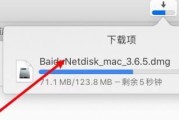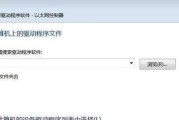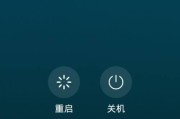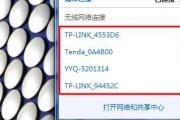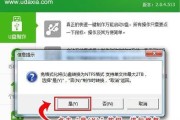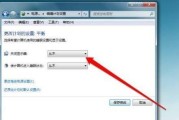当我们启动电脑时,偶尔会遇到一种情况,就是屏幕只显示黑屏,但鼠标仍然可见。这种问题常常让人束手无策,不知道该如何解决。本文将为大家提供一些解决此问题的方法和技巧。

检查硬件连接问题
1.检查电脑的电源线是否牢固连接,尝试重新插拔电源线。
2.检查显示器的视频线是否正确连接,并尝试重新插拔视频线。
3.检查显示器的电源线是否正常供电,并尝试重新插拔电源线。
尝试安全模式启动电脑
1.在黑屏的状态下,按下Ctrl+Alt+Del组合键。
2.选择“任务管理器”,然后点击“文件”选项,再选择“运行新任务”。
3.在弹出的窗口中输入“msconfig”,并按下回车键。
4.在系统配置窗口中选择“引导”选项卡,勾选“安全启动”并点击“应用”。
5.重新启动电脑,看看是否能够进入安全模式。
检查显卡驱动问题
1.按下Win+X组合键,选择“设备管理器”。
2.展开“显示适配器”选项,并右击显卡驱动程序,选择“更新驱动程序软件”。
3.选择“自动搜索更新的驱动程序软件”选项,让系统自动查找并安装最新的驱动程序。
解决可能的软件冲突问题
1.在安全模式下启动电脑。
2.打开“控制面板”,选择“程序”或“卸载程序”。
3.逐个卸载最近安装的程序,然后重新启动电脑,看看是否解决问题。
尝试恢复系统
1.在黑屏状态下,按下Ctrl+Alt+Del组合键。
2.选择“任务管理器”,然后点击“文件”选项,再选择“运行新任务”。
3.在弹出的窗口中输入“rstrui.exe”,并按下回车键。
4.按照系统还原向导的步骤进行操作,选择一个恢复点进行系统恢复。
联系专业技术支持
如果以上方法仍然无法解决问题,建议联系专业技术支持人员,寻求进一步的帮助和指导。
当电脑重启后一直黑屏只有鼠标时,我们可以尝试检查硬件连接问题、安全模式启动、检查显卡驱动、解决软件冲突问题、尝试系统恢复等方法来解决。如果这些方法都不奏效,最好联系专业技术支持人员进行进一步的解决方案。希望本文提供的方法能够帮助读者解决这个烦人的问题,让电脑重新正常工作。
电脑重启后一直黑屏,只有鼠标
在使用电脑的过程中,有时候会遇到电脑重启后出现黑屏,而且只有鼠标能够显示的情况。这种问题会给用户带来很大的困扰和不安。本文将介绍黑屏问题的原因分析,并提供一些可能的解决办法,帮助读者迅速恢复正常使用。
1.显示器连接问题
2.操作系统异常
3.显卡驱动问题
4.硬件故障
5.电源供应问题
6.内存故障
7.病毒感染
8.进程冲突
9.系统更新问题
10.BIOS设置错误
11.启动项冲突
12.硬盘故障
13.软件冲突
14.蓝屏死机后的黑屏
15.其他可能原因
1.显示器连接问题:首先检查显示器与电脑的连接是否正常,确认接口稳固,线材没有松动或损坏。
2.操作系统异常:可能是操作系统出现问题,可以尝试按下Ctrl+Alt+Delete组合键,查看是否能进入任务管理器,并在任务管理器中重新启动资源管理器。
3.显卡驱动问题:检查显卡驱动是否过期或损坏,可以尝试在安全模式下卸载并重新安装显卡驱动。
4.硬件故障:黑屏问题可能是由于硬件故障引起的,如主板或显卡损坏。可以尝试更换或修复硬件设备。
5.电源供应问题:电脑供电不足也可能导致黑屏问题,检查电源线是否连接良好,尝试更换电源线或插座。
6.内存故障:内存故障也会导致黑屏问题,可以尝试更换内存条或将其重新插拔。
7.病毒感染:进行病毒扫描,清除可能存在的病毒和恶意软件。
8.进程冲突:某些软件或进程的冲突可能导致黑屏问题,可以尝试在安全模式下禁用启动项,逐一排查冲突点。
9.系统更新问题:最近的系统更新可能与某些驱动或软件不兼容,可以尝试回滚系统更新或重新安装操作系统。
10.BIOS设置错误:检查BIOS设置,确保设置正确,可以尝试恢复默认设置。
11.启动项冲突:启动项冲突也可能导致黑屏,可以在安全模式下禁用启动项,逐一排查冲突点。
12.硬盘故障:硬盘故障可能导致黑屏问题,可以使用硬盘检测工具检查硬盘状态,并尝试修复或更换故障硬盘。
13.软件冲突:某些软件的冲突可能导致黑屏问题,可以尝试在安全模式下卸载或禁用相关软件。
14.蓝屏死机后的黑屏:如果之前出现过蓝屏死机,而后出现了黑屏问题,可以尝试进行系统修复或重装操作系统。
15.其他可能原因:如果以上方法都无效,可以考虑请专业人士检查和修复电脑,可能是其他未知原因导致的问题。
电脑重启后一直黑屏只有鼠标是一个常见的问题,可能是多种原因造成的。通过本文提供的解决办法,读者可以尝试一步步排查并解决问题,恢复电脑的正常使用。如果问题无法解决,建议寻求专业技术人员的帮助。在平时的使用过程中,也要注意电脑的保养和及时更新操作系统、驱动程序等,以减少出现问题的可能性。
标签: #怎么办